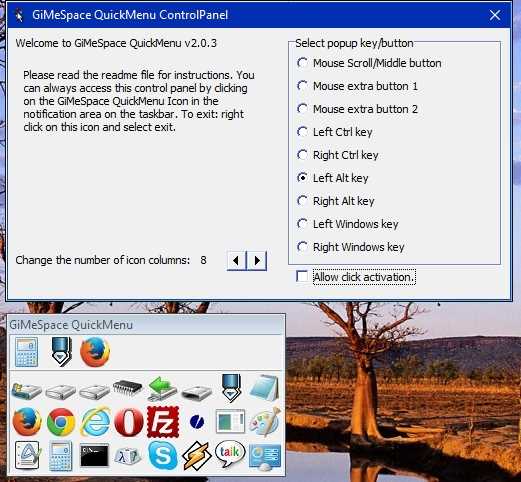13
GiMeSpace QuickMenu
一个简单,快速的任务启动器和切换器。按一个自定义的分配的鼠标/键盘键,菜单会在鼠标光标的位置弹出,移至所需的任务,释放键,仅此而已!不可能更快或更容易!
- 免费应用
- Windows
尽管Microsoft使用metro / modernUI烦扰Windows桌面用户,而其他公司则将其恢复到旧版本,但GiMeSpace为桌面用户提供了更好的东西:最简单,最快的任务启动器和切换器!GiMeSpace QuickMenu!按下自定义分配的鼠标/键盘键,菜单将在鼠标光标的位置弹出,移至所需的任务,释放键,仅此而已!不可能更快或更容易!在控制面板中,您可以选择用于显示QuickMenu的“热键”。如果您希望一键显示菜单,然后另一键选择所需的任务,则可以选择“允许单击激活”。您还可以调整菜单将显示的图标列数。QuickMenu有两部分,上部显示正在运行的任务,以及最后使用的任务(首先是alt-tab)。在底部,您可以添加任何所需的项(程序,文件,快捷方式等)。显示QuickMenu控制面板时,您可以将项目拖到QuickMenu的下部,并按所需顺序对其进行排序。您可以通过右键单击删除项目。当您添加所有喜欢的程序时,您会发现您几乎再也不会使用正常的开始菜单或任务栏。完成“控制面板”的操作后,单击“关闭”按钮,即可获得更轻松和高效的桌面体验:只需按选择的热键,菜单就会显示在鼠标光标位置,将光标移至您选择的任务然后释放,任务将显示或启动!当鼠标光标离屏幕边框不太近时,QuickMenu将显示在该位置,以便您上一次使用的任务(在当前任务之前)将显示在光标下方。这样,在两个任务之间切换变得非常容易,您只需按热键然后再次释放它,这就是切换到最后一个任务所需要的!您可以隐藏任务栏以获得更多的桌面空间。
特征
分类目录
具有任何许可的所有平台的GiMeSpace QuickMenu替代品
196
29
20
20
15
14
12
9